Iphlpsvc aka IP Helper Service é um programa pré-instalado da Microsoft que vem automaticamente no seu Windows 10. Principalmente, isso permite a conectividade do túnel por meio de 6to4, ISATAP, Proxy de porta e Teredo, bem como IP-HTTPS. Também ajuda a recuperar e modificar as configurações de rede de um computador local. Para fazer isso, ele cria conectividade de túnel por meio de tecnologias de transição IPv6. iphlpsvc funciona como um notificador também que continua notificando as alterações da configuração de rede do computador local. Quando você desativa o serviço, a conectividade aprimorada dependendo também será interrompida.
vários serviços que estão presentes no seu computador que você dificilmente usa. IP Helper ou iphlpsvc está entre esses tipos. Este serviço colocado no sistema para pessoas que podem precisar deles, mas desativar o mesmo não afetará seu sistema, a menos que você execute um banco de dados remoto ou precise de conectividade de túnel. Pelo contrário, muitas vezes considerado eficaz, pois o iphlpsvc consome muita memória entre todos os outros recursos.
maneiras de desativar ou ativar o Serviço IP Helper no Windows 10
aqui está como desativar ou ativar o serviço IP Helper no Windows 10 –
você pode usar o Console do Services ou o prompt de comando ou o editor de registro ou a configuração do sistema para o mesmo propósito. Vamos discutir todos eles um por um.
usando o console de Serviços
a maneira mais conveniente de desativar ou ativar o Serviço Auxiliar de IP é usar o console de Serviços. Aqui está como proceder –
Passo-1: Clique na barra de pesquisa do Windows e digite Serviços.msc no campo de texto. Pressione Enter.
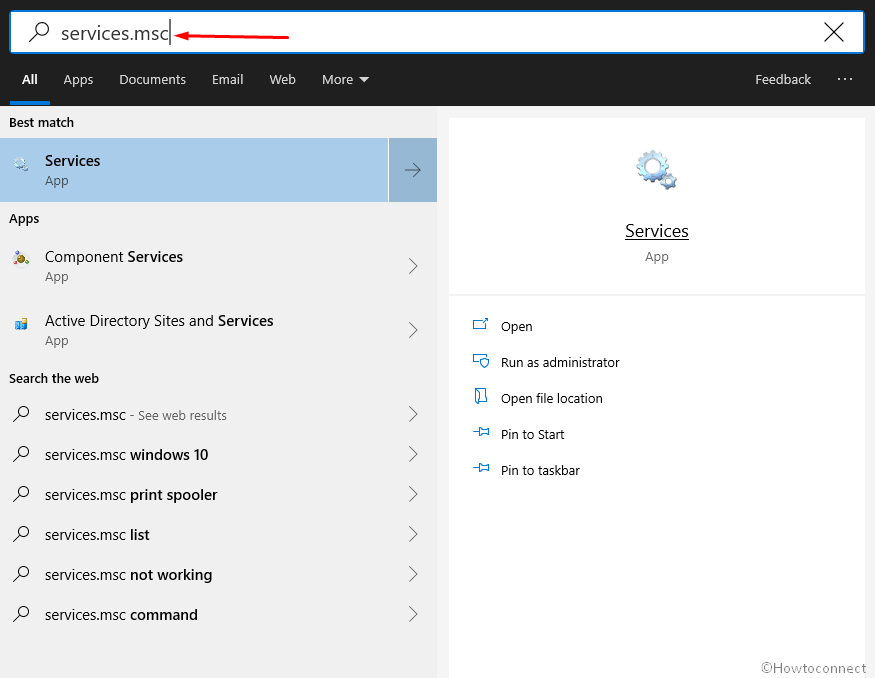
Passo-3: na página em execução, localize IP Helper localizado na coluna Nome, eventualmente, faça duplo clique no mesmo.
Etapa 4: as propriedades do mesmo serviço aparecerão com a guia geral por padrão. Clique no menu suspenso adjacente ao tipo de inicialização e selecione Automático.Etapa 5: Agora, Escolha o botão Iniciar para ativar o serviço auxiliar IP no Windows 10.Etapa 6: para desativar o iphlpsvc, basta pressionar o botão Parar.
Passo-7: Por fim, clique em Aplicar seguido pressionando o botão OK para salvar as alterações.
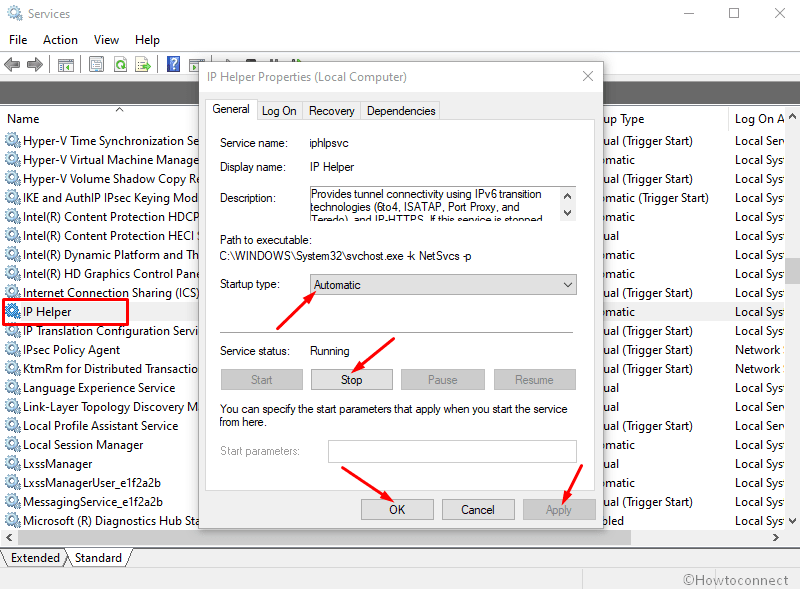
Através do Prompt de Comando
Siga os passos abaixo para Habilitar ou Desabilitar o Serviço Auxiliar de IP no Windows 10 usando o Prompt de Comando–
- clique com o botão Direito do mouse no ícone Iniciar e selecione Executar de o Win+X menu.
- tipo cmd.exe no campo de texto vazio e pressione Ctrl + shift + digite atalhos de teclado completamente para iniciar o Prompt de comando elevado.
- se um UAC solicitar, clique em Sim para dar aprovação do seu lado.
- Digite o seguinte e pressione Enter para executar–
net start iphlpsvc
Isto irá Activar o Serviço Auxiliar de IP de imediato, mas se não começar isso significa que o tipo de Inicialização do serviço é Desativado.
- Para alterar o tipo de Inicialização, você precisará executar o preferido de comando no Prompt de Comando elevado–
Automática–
REG add "HKLM\SYSTEM\CurrentControlSet\services\iphlpsvc" /v Start /t REG_DWORD /d 2 /f
Manual–
REG add "HKLM\SYSTEM\CurrentControlSet\services\iphlpsvc" /v Start /t REG_DWORD /d 3 /f
Deficiência–
REG add "HKLM\SYSTEM\CurrentControlSet\services\iphlpsvc" /v Start /t REG_DWORD /d 4 /f
Automático (Atraso na inicialização) –
REG add "HKLM\SYSTEM\CurrentControlSet\services\iphlpsvc" /v Start /t REG_DWORD /d 2 /f
- Se você deseja desabilitar o Serviço Auxiliar de IP, execute o comando abaixo–
net stop iphlpsvc
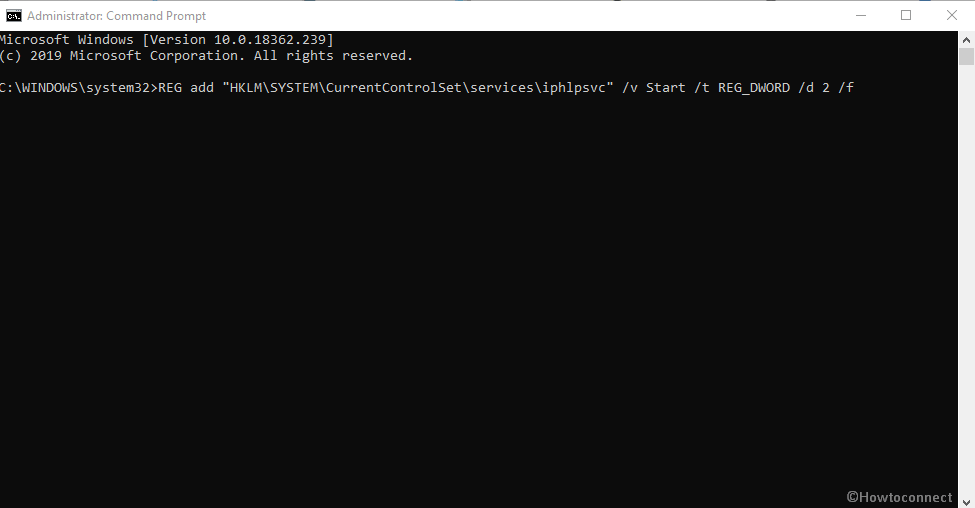
Activar Serviço Auxiliar de IP utilizando o Editor de Registo
modificar a chave do registro não é muito difícil, mas a operação incorreta pode causar problemas graves. Portanto, sugerimos que você faça isso por sua conta e risco. Aqui está o procedimento–
- clique na pesquisa da barra de tarefas e digite regedit na área de texto.
- quando o resultado entrar na visualização, clique na opção Editor do registro.
- um UAC aparecerá, clique em Sim para continuar.
- assim que a página do editor do registro aparecer na tela, navegue pelo seguinte caminho–
HKEY_LOCAL_MACHINE\SYSTEM\CurrentControlSet\Services\iphlpsvc
mais tarde, mude para o painel direito. Clique com o botão direito do mouse na opção Iniciar e selecione Modificar no menu de contexto.
na caixa Dados do valor, coloque o valor preferido seguido clicando no botão OK.
Automática – 2
Manual – 3
Disabled – 4
Automático (Atraso na inicialização) – 2
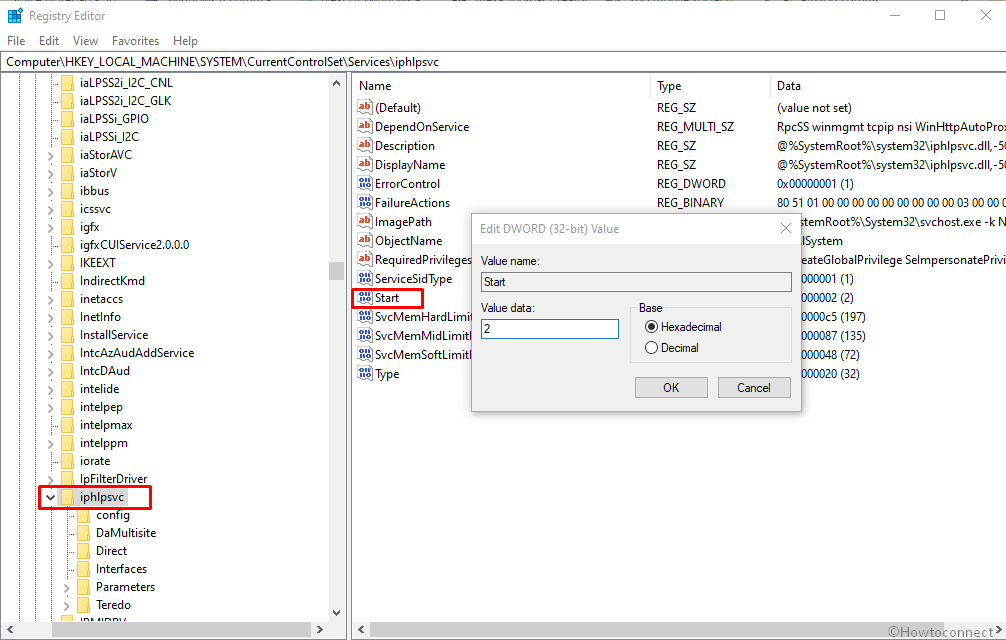
Utilizar o Sistema de Configuração
Última forma para Habilitar ou Desabilitar o Serviço Auxiliar de IP é através da Configuração do Sistema do console. Vamos ver as etapas –
Passo#1: Pressione a tecla de atalho” Windows+R ” e deixe a caixa de diálogo Executar aparecer.Etapa 2: digite “msconfig” na caixa de texto disponível e pressione Enter.Etapa 3: Quando o Assistente de configuração do sistema aparecer na tela, vá para a guia Serviços.
Passo # 4: Localize IP Helper dos serviços disponíveis e desmarque a caixa localizada ao lado dele para desativar o mesmo.
Passo#5: Se você quiser manter o serviço ativado, basta clicar em marque a caixa localizada ao lado do IP Helper.Passo#6: uma vez feito, clique em Aplicar e, em seguida, botão OK.
Passo # 7: Para tornar as alterações eficazes, reinicie o dispositivo.
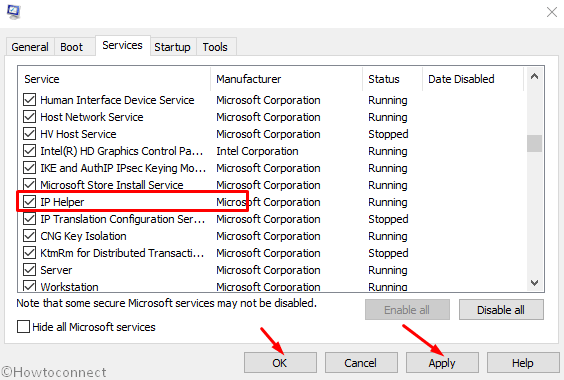
isso é tudo!!